Проверка поддержки клавиатуры с помощью клавиш TAB и ВВОД
Важно, чтобы пользовательский интерфейс веб-страницы работал при использовании только клавиатуры, так как не у всех пользователей есть указатель или сенсорное устройство, и не все пользователи могут просматривать веб-страницы. Убедитесь, что вы можете использовать клавишу TAB для перемещения фокуса на каждый элемент управления формы на веб-странице, и убедитесь, что вы можете использовать клавишу ВВОД для отправки форм.
Способы тестирования поддержки клавиатуры
Вы можете проверить удобство использования веб-страницы для пользователей клавиатуры несколькими способами:
С помощью клавиатуры, в частности клавиши TAB, SHIFT+TAB и ВВОД . Этот подход описан в этой статье.
Проверьте поддержку клавиатуры для отдельного элемента с помощью средства Проверки . Информационное наложение средства проверки включает раздел Специальные возможности , включающий строку с фокусом на клавиатуре . См . статью Использование средства проверки для обнаружения проблем со специальными возможностями путем наведении указателя мыши на веб-страницу.
Сведения о проблемах с поддержкой клавиатуры см. в разделе Специальные возможности отчета о проблемах. Сведения о проблемах со специальными возможностями см. в статье Автоматическое тестирование веб-страницы.
Проверка веб-страницы на наличие проблем со специальными возможностями клавиатуры
Чтобы проверка демонстрационную веб-страницу тестирования специальных возможностей для проблем со специальными возможностями с помощью клавиатуры, а не мыши:
Откройте демонстрационную веб-страницу тестирования специальных возможностей в новом окне или вкладке.
Используйте клавиатуру для перемещения по демонстрационной документации, используя клавиши TAB или SHIFT+TAB для перехода от элемента к элементу. На демонстрационной веб-странице клавиша TAB сначала перемещает фокус на форму поиска в
headerразделе.Нажмите клавишу TAB , чтобы разместить фокус на кнопке, а затем нажмите клавишу ВВОД , чтобы щелкнуть кнопку фокусировки. Например, на демонстрационной странице нажмите клавишу TAB , чтобы поместить фокус в поле Поиск , а затем нажмите клавишу ВВОД , чтобы отправить поиск. Такой подход приводит к тому же результату, что и при нажатии кнопки "Перейти ". Нажатие кнопки ВВОД для отправки формы поиска работает правильно.
Нажмите клавишу TAB еще раз. Следующий элемент, на который вы сосредоточите внимание, — это первая ссылка Дополнительно в
contentразделе веб-страницы, как показано в структуре: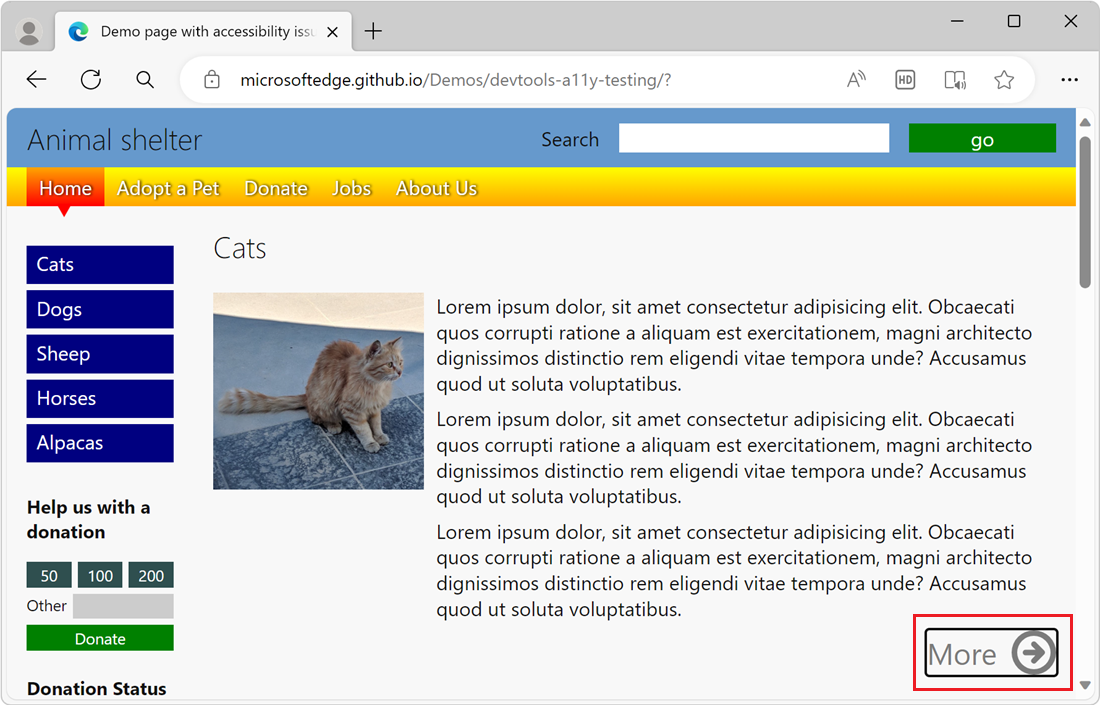
Нажимайте клавишу TAB еще несколько раз, пока не перейдете к последней ссылке Дополнительно . Страница прокручивается вверх, и вы, кажется, находитсяе на элементе страницы, но невозможно определить, какой элемент это.
Обратите внимание на URL-адрес в левом нижнем углу. Если вы посмотрите в левую нижнюю часть экрана (или используете средство чтения с экрана), вы поймете, что находитесь в меню навигации на боковой панели с синими ссылками, так как в браузере отображается URL-адрес, на который указывает ссылка "Кошки" (
#cats).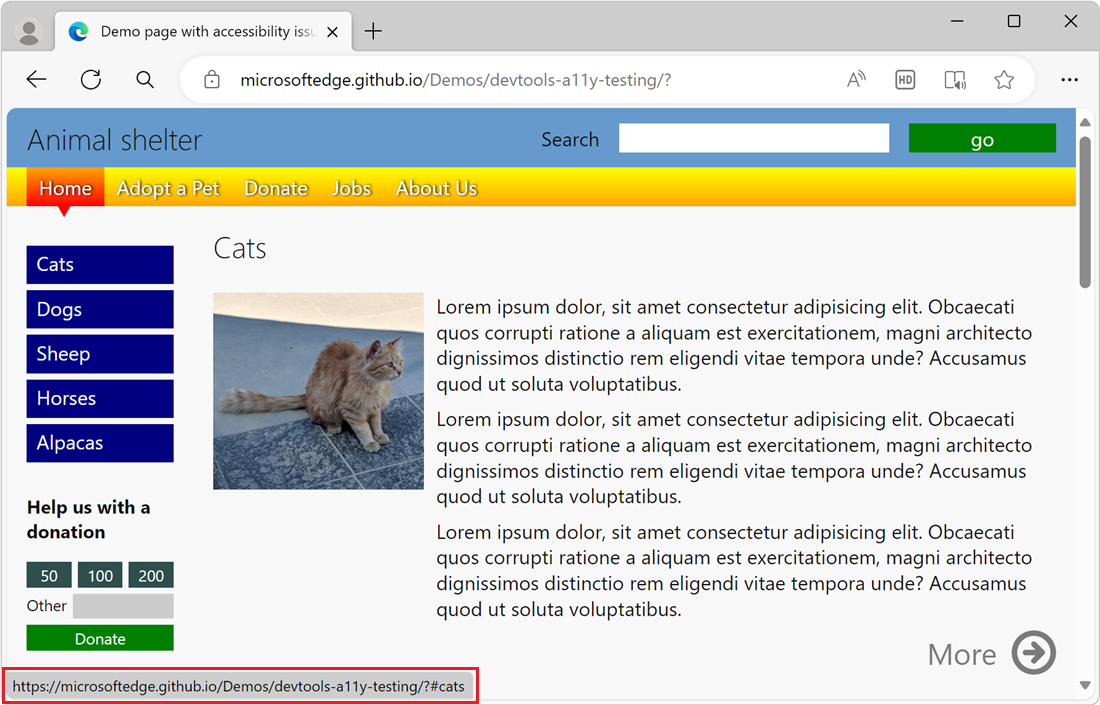
Нажмите клавишу TAB еще раз, чтобы добраться до поля ввода в форме пожертвования. Однако вы не можете щелкнуть кнопки над текстовым полем, нажав клавишу TAB. Вы не можете использовать клавиатуру, чтобы сосредоточиться на 50, 100 или 200 кнопках, а затем выбрать их. Кроме того, при выборе параметра Ввод форма пожертвования не отправляется.
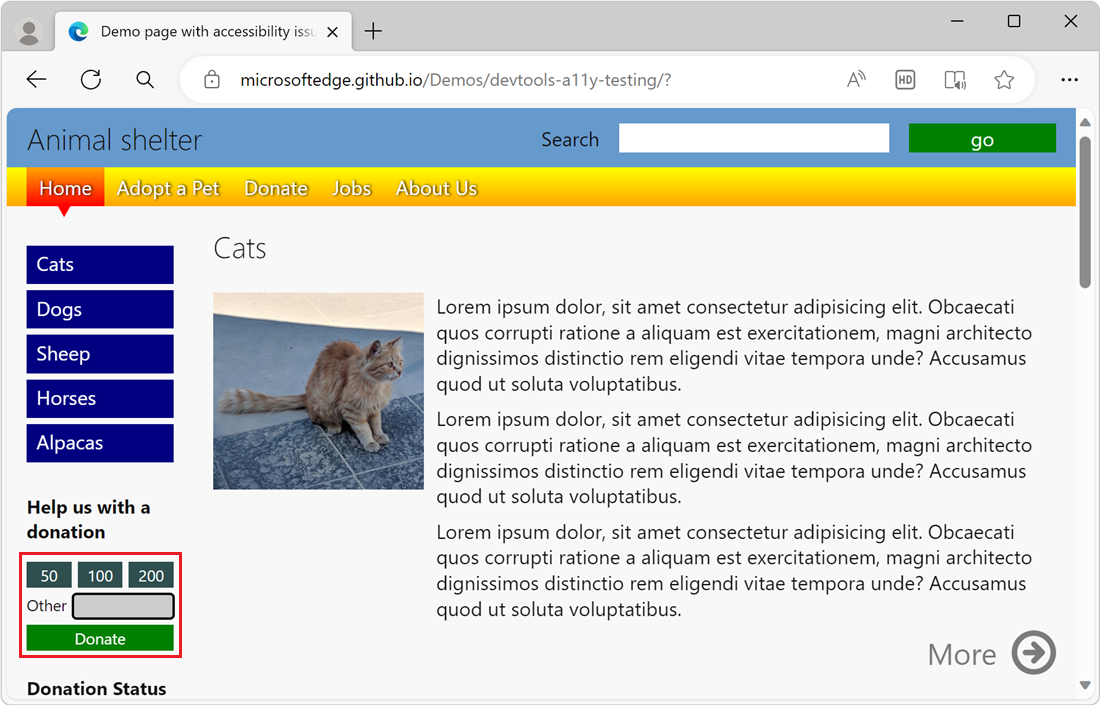
При повторном выборе вкладки фокус будет сделан на верхней панели навигации страницы с кнопками меню для домой, Принять домашнее животное, Пожертвовать, Задания и О нас. Нажмите клавиши TAB или SHIFT+TAB , чтобы поместить фокус на кнопку меню, как показано в контуре фокуса. Затем нажмите клавишу ВВОД , чтобы открыть этот раздел веб-страницы.
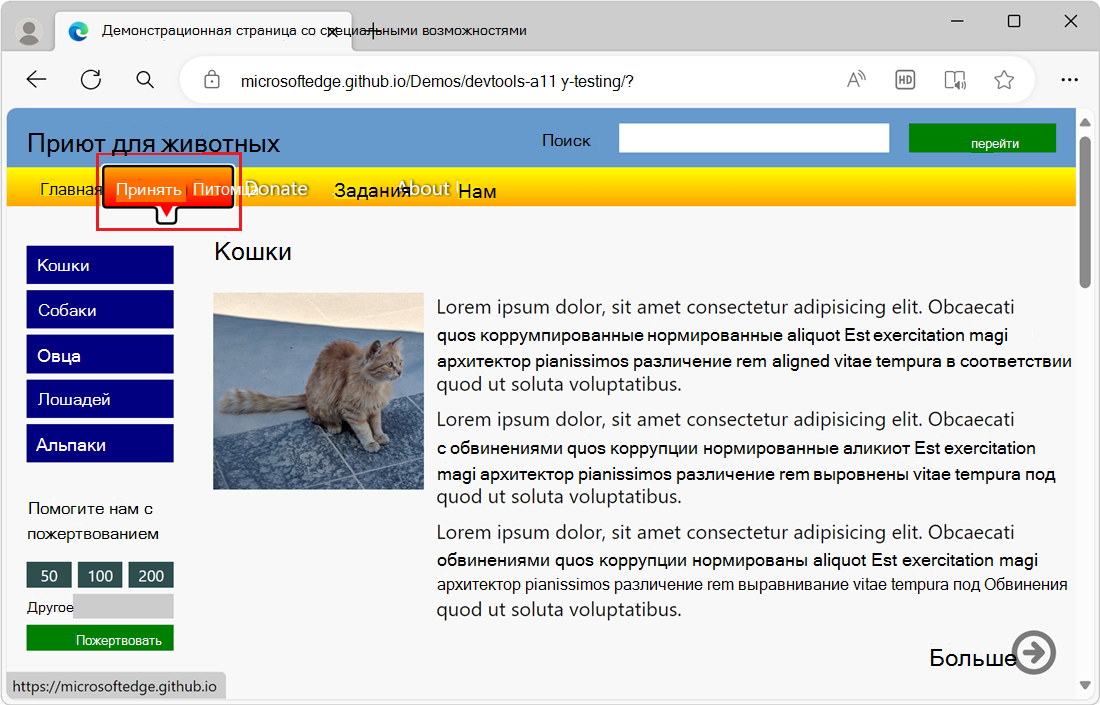
Обнаруженные проблемы, которые необходимо устранить
На основе приведенного выше пошагового руководства мы обнаружили следующие проблемы, которые необходимо устранить:
При использовании клавиатуры синие ссылки меню навигации на боковой панели визуально не указывают, какая ссылка имеет фокус. См . раздел Анализ отсутствия индикации фокуса клавиатуры.
В форме пожертвования кнопки сумма и кнопка "Пожертвовать " не работают с клавиатурой. См. раздел Анализ отсутствия поддержки клавиатуры в форме.
Порядок доступа с клавиатуры через разделы страницы неправильный. Прежде чем перейти к меню навигации на боковой панели, перейдите по всем ссылкам в документе. К тому времени, когда клавиша TAB переместит фокус на меню навигации на боковой панели, вы уже прошли все содержимое страницы. Меню навигации на боковой панели предназначено для обеспечения простого доступа к содержимому страницы.
Дополнительные сведения о том, как решить эту проблему, см. в статье Проверка поддержки клавиатуры с помощью средства просмотра исходных заказов.